16 Cara Mengatasi iPhone Tidak Berdering
Diterbitkan: 2023-02-28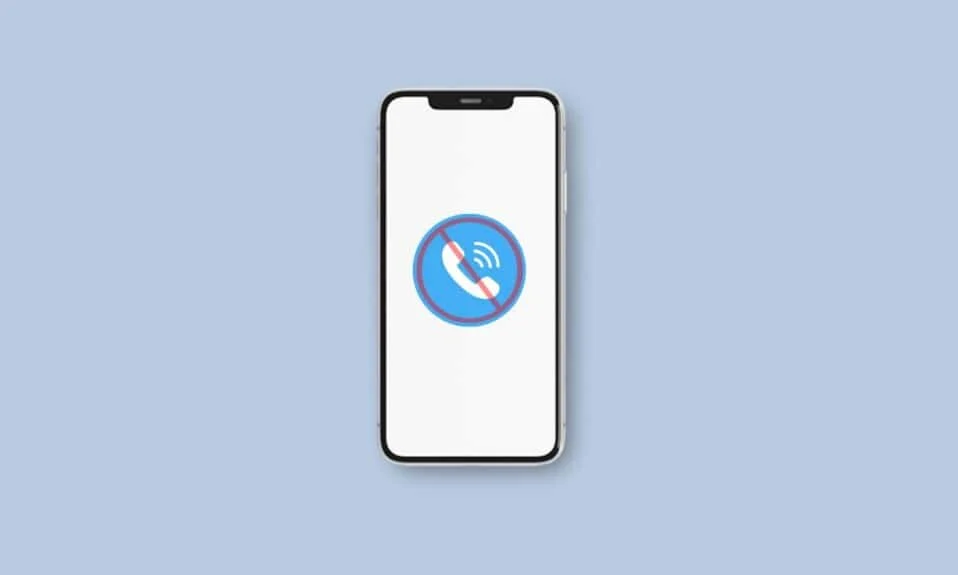
Di era kontemporer ini, ponsel kita telah menjadi bagian tak terpisahkan dari kehidupan kita. Ini digunakan untuk tetap berhubungan dengan teman dan keluarga kita, menelusuri berbagai aplikasi dan banyak lagi. Bayangkan Anda harus menghadiri panggilan penting dan iPhone Anda tidak berdering, situasi ini bisa sangat membuat frustrasi. Jika Anda ingin mempelajari cara memperbaiki iPhone tidak berdering, bagaimana cara memperbaiki iPhone saya tidak berdering untuk panggilan masuk dan lebih lanjut terus membaca artikel kami.
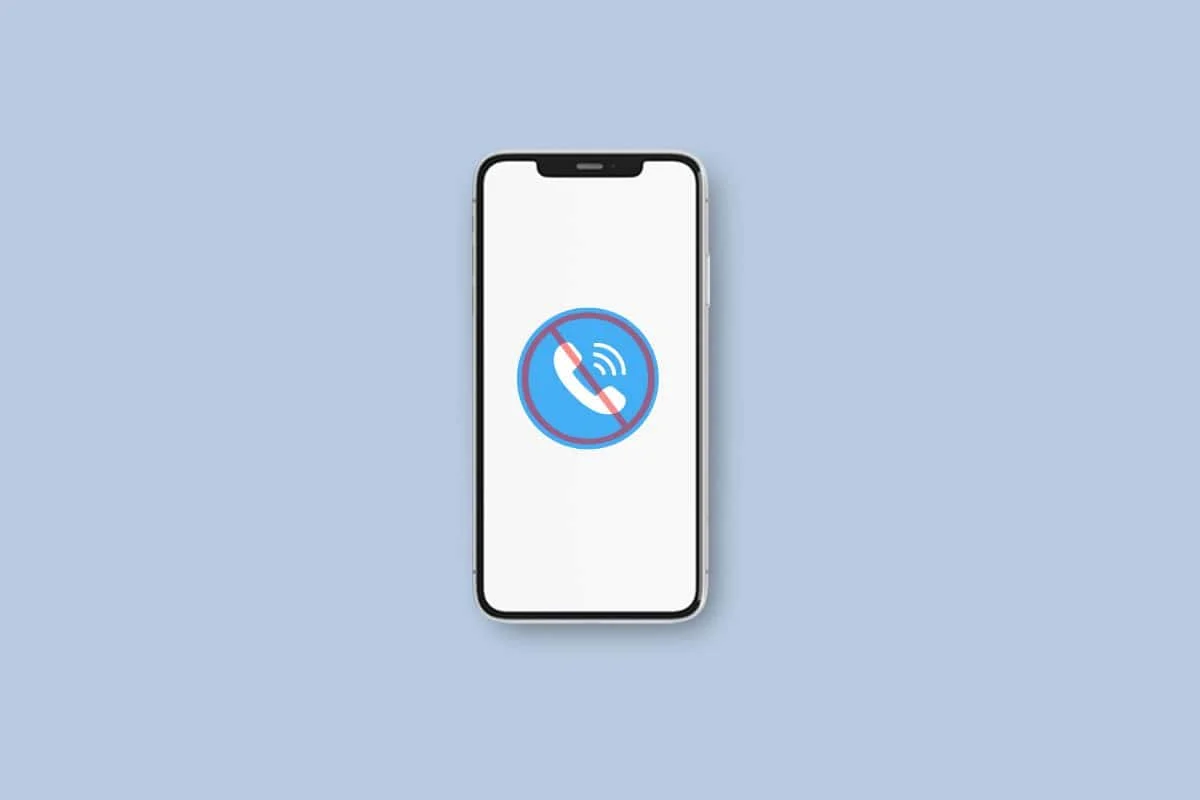
Cara Mengatasi iPhone Tidak Berdering
Masalah iPhone tidak berdering saat menelepon seseorang dapat menimbulkan banyak keributan, tetapi Anda tidak perlu khawatir karena dalam artikel ini Anda akan mendapatkan wawasan tentang cara memperbaiki masalah ini, baca metode yang dibahas di bawah ini oleh kami.
Metode 1: Mulai ulang iPhone
Ketika Anda me-restart perangkat Anda maka bug di perangkat Anda dapat diperbaiki dan terlebih lagi perangkat Anda juga menghilangkan gangguan sementara. Jadi, restart perangkat Anda untuk memperbaiki iPhone Not Ringing Problem. Untuk membiasakan diri dengan cara memulai ulang iPhone, baca panduan kami tentang Cara Memulai Ulang iPhone X.
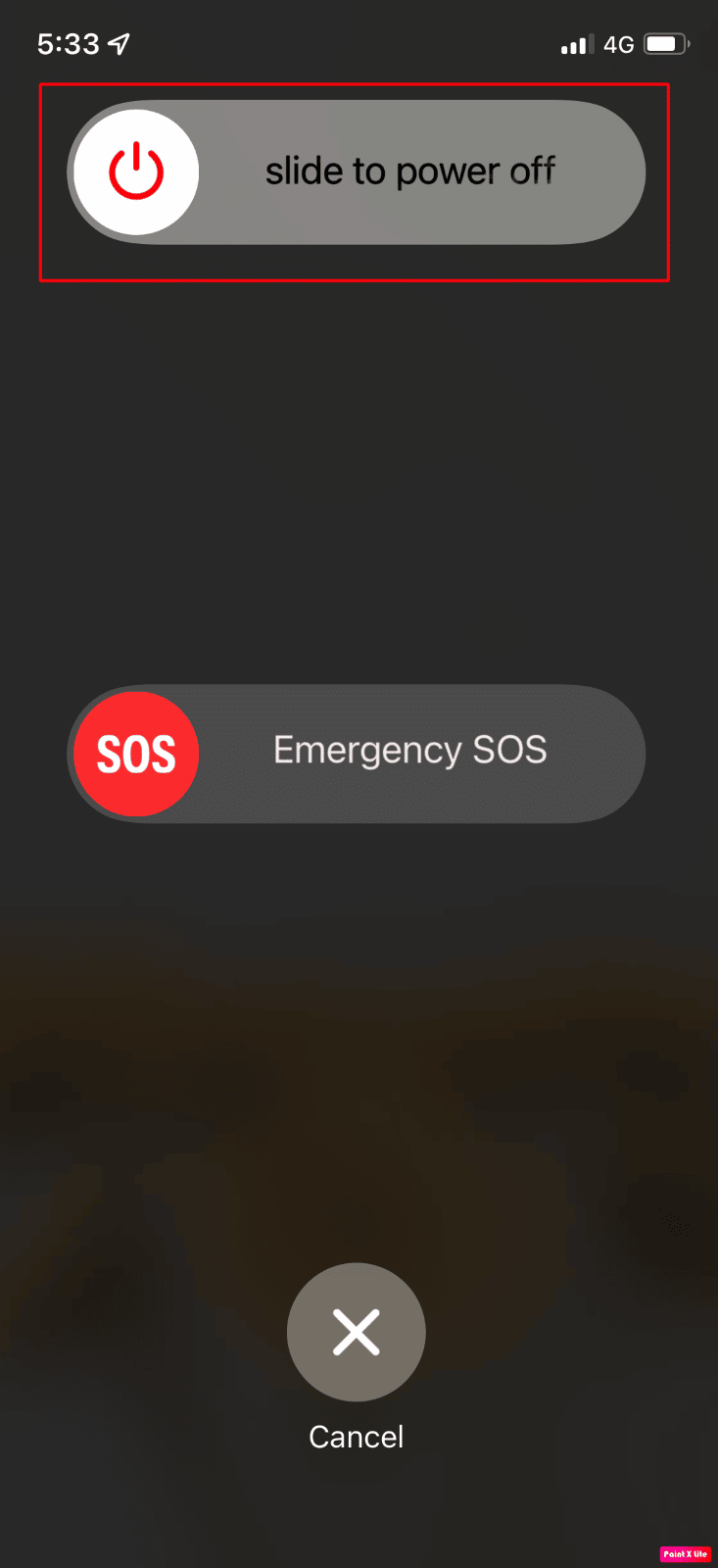
Metode 2: Nonaktifkan Mode Pesawat
Ketika mode Pesawat dihidupkan perangkat Anda maka Anda dapat menemukan masalah iPhone tidak berdering karena mengaktifkan mode pesawat memutuskan koneksi iPhone Anda dari layanan komunikasi seperti Bluetooth, Wi-Fi dan jaringan seluler. Jadi, pastikan itu dimatikan. Untuk melakukannya, baca di bawah ini:
1. Anda dapat mengakses mode Pesawat dari pusat kendali. Jadi, untuk mengakses pusat kendali Anda perlu menggesek ke bawah dari sudut kanan atas layar iPhone Anda.
2. Selanjutnya, jika ikon pesawat disorot dengan warna oranye, berarti perangkat Anda dalam mode pesawat, ketuk ikon mode Pesawat untuk mematikannya.
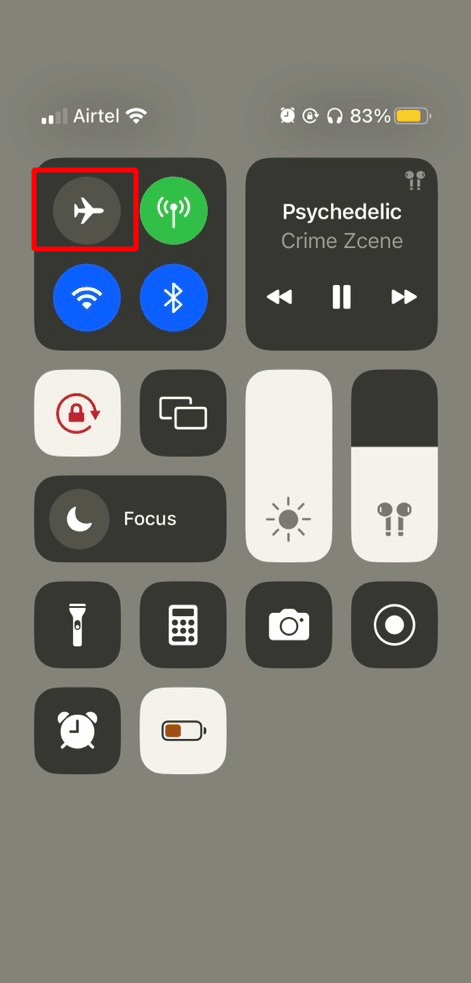
Metode 3: Matikan Mode Senyap
Jika iPhone Anda dibiarkan dalam mode senyap maka Anda dapat menghadapi masalah ini, jadi pastikan ini tidak terjadi pada Anda. Untuk memeriksanya, lihat di atas tombol volume iPhone Anda. Tombol volume terletak di sudut kiri atas iPhone Anda. Garis tipis berwarna jingga akan terlihat di atas penggeser jika mode senyap diaktifkan di perangkat Anda. Jadi, matikan jika Anda tidak ingin mengalami masalah dering iPhone. Jika mode senyap diaktifkan pada perangkat Anda, maka setiap kali Anda menerima panggilan maka iPhone Anda tidak akan berdering.
Baca Juga : Cara Mematikan Sleep Mode di iPhone
Metode 4: Bersihkan Speaker iPhone
Saat kotoran dan debu menumpuk di speaker Anda, hal itu dapat menghalangi speaker sehingga menyebabkan masalah dering iPhone. Jadi, bersihkan pemanggang iPhone, untuk membersihkan area itu gunakan kain atau gunakan alat profesional untuk membersihkan pori-pori dari partikel debu yang menempel, dan masalah Anda mungkin teratasi.
Metode 5: Tingkatkan Volume Nada Dering
Alasan lain mengapa Anda menghadapi masalah dering iPhone mungkin karena volume nada dering terlalu rendah di perangkat Anda. Jadi, untuk menambah volume nada dering, tekan tombol atas yang terletak di sisi kiri perangkat Anda. Tombol yang terletak di bawah tombol atas adalah untuk mengecilkan volume.
Jika Anda tidak dapat menyesuaikan volume menggunakan tombol-tombol ini, mungkin ada beberapa masalah dengannya. Jadi, dalam hal ini Anda dapat menyesuaikan volume nada dering dengan memanfaatkan aplikasi Pengaturan. Untuk mempelajari bagaimana Anda dapat melakukannya, ikuti langkah-langkah yang disebutkan di bawah ini:
1. Pertama, navigasikan ke aplikasi Pengaturan .

2. Selanjutnya, ketuk opsi Sounds & Haptics .

3. Kemudian, atur penggeser Nada Dering dan Volume Peringatan ke maksimum.
Metode 6: Nonaktifkan Fitur Jangan Ganggu
Jika fitur Jangan Ganggu diaktifkan pada perangkat Anda maka Anda dapat menghadapi Masalah iPhone Not Ringing karena fitur ini mencegah pengguna dari gangguan. Jadi, saat Anda menerima panggilan masuk, dering Anda mungkin tidak berbunyi. Untuk mempelajari bagaimana cara memperbaiki iPhone saya tidak berdering untuk panggilan masuk, baca langkah-langkah yang dibahas di bawah ini:
1. Pertama, buka pusat kendali di iPhone Anda.
Catatan : Pada model iPhone seperti iPhone X dan versi lebih baru, geser ke bawah dari kanan atas layar untuk mengakses pusat kendali. Di iPhone 8, iPhone SE, dan versi sebelumnya, Anda harus menggesek ke atas dari bawah.
2. Setelah itu, jika mode Jangan Ganggu diaktifkan pada perangkat Anda, ikon bulan sabit akan disorot dengan warna ungu. Untuk mematikan fitur ini cukup ketuk opsi Jangan Ganggu dan pastikan itu tidak lagi disorot dalam warna ungu, melainkan harus transparan.
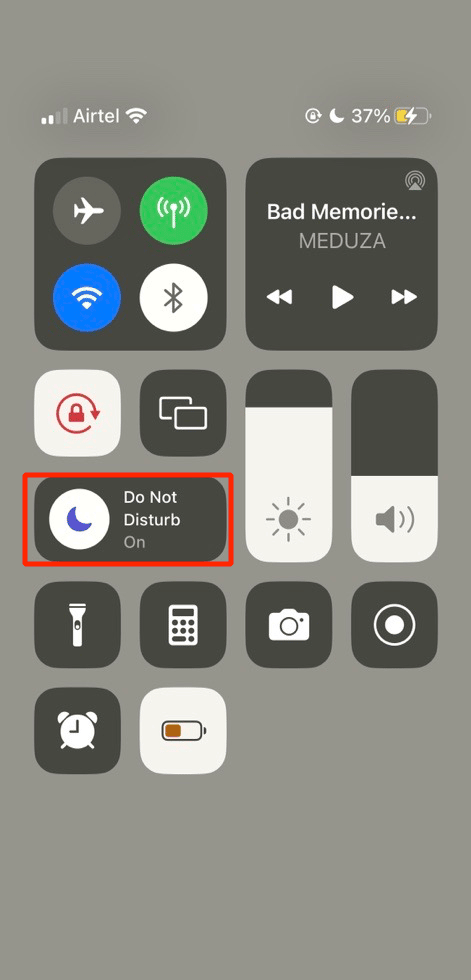
Baca Juga : Cara Mengubah ID Penelepon Anda di iPhone
Metode 7: Putuskan Sambungan Perangkat Bluetooth
Jika ponsel Anda terhubung ke perangkat eksternal melalui Bluetooth maka Anda tidak akan lagi mendengar nada dering iPhone dari speakernya. Jadi, pastikan Anda memutuskan perangkat tersebut dengan mematikan Bluetooth, untuk menghindari iPhone tidak berdering saat menelepon seseorang.
Untuk mematikan Bluetooth, navigasikan ke pusat kendali dengan menggesek ke bawah dari pojok kanan atas. Kemudian, jika ikon Bluetooth disorot dengan warna biru maka itu artinya aktif, ketuk untuk mematikannya.
Metode 8: Ubah Nada Dering yang Dipilih
Jika nada dering iPhone Anda tidak mengkhawatirkan, terkadang Anda mungkin tidak memperhatikan nada dering ponsel Anda. Dalam hal ini Anda harus mencoba mengubahnya, untuk melakukannya, ikuti langkah-langkah berikut ini:
1. Luncurkan aplikasi Pengaturan , lalu ketuk opsi Suara & Haptik .

2. Setelah itu, di bawah tajuk Suara dan Pola Haptik, ketuk Nada Dering lalu pilih Nada Dering dari opsi yang diberikan yang menurut Anda paling mencolok.
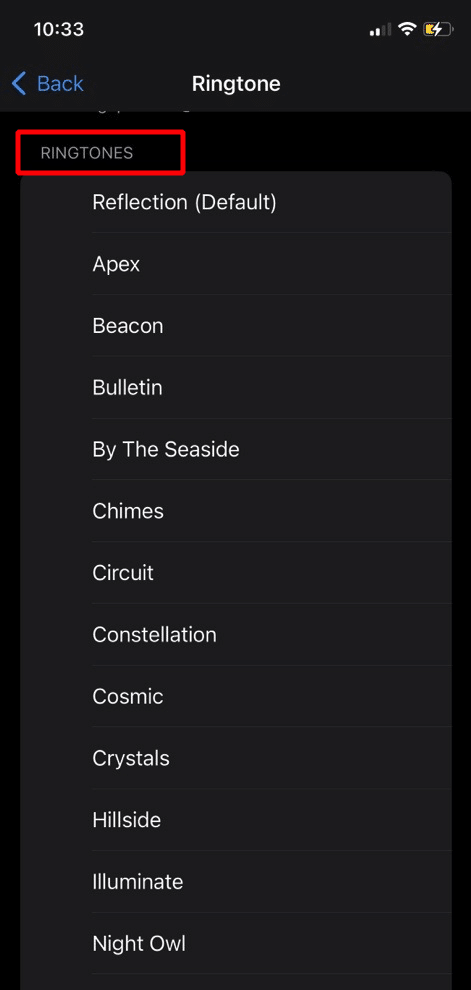
Metode 9: Ubah Nada Dering Khusus
Jika nada dering khusus diatur untuk kontak tertentu, maka ada kemungkinan Anda menghadapi masalah dengan nada dering iPhone Anda saat menerima panggilan dari orang-orang itu. Jadi, periksa, untuk mempelajari bagaimana Anda dapat melakukannya sehingga Anda dapat memperbaiki Masalah iPhone Tidak Berdering, ikuti langkah-langkah yang disebutkan di bawah ini:

1. Navigasikan ke aplikasi Kontak di iPhone Anda, lalu pilih kontak yang diinginkan.
2. Setelah itu, ketuk opsi Edit yang terletak di pojok kanan atas.
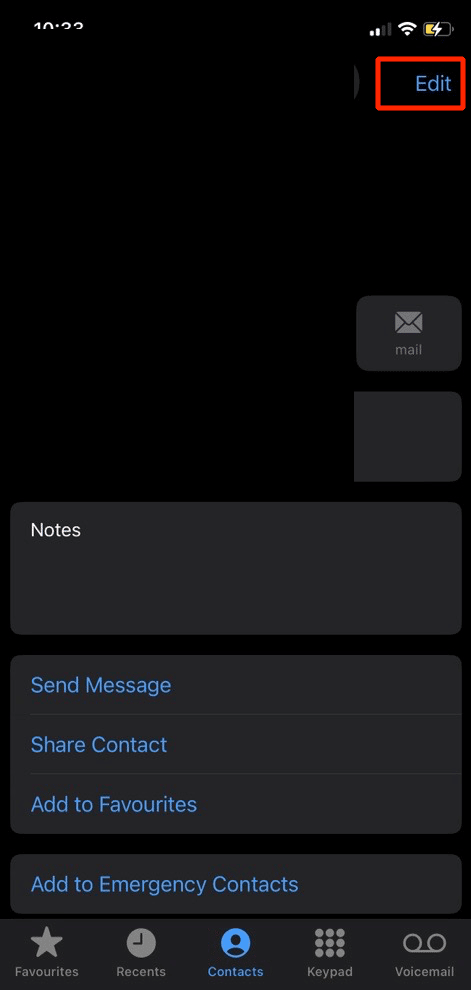
3. Setelah itu, periksa nada dering untuk kontak tersebut dengan mengetuk opsi Nada Dering .
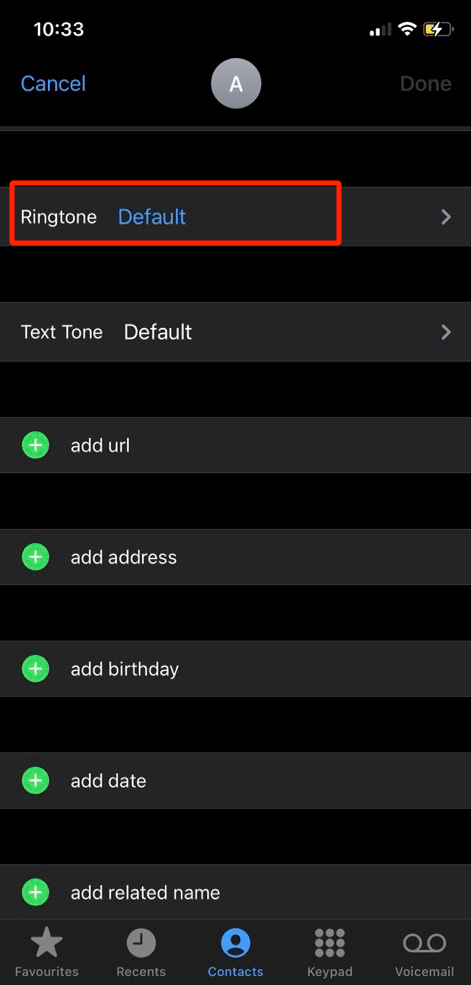
4. Selanjutnya, jika ada nada dering lain yang telah ditetapkan, coba jadikan nada dering tersebut sebagai Default dan kemudian periksa apakah Anda dapat menyelesaikan masalah tersebut.
Baca Juga: Cara Membalas Otomatis Teks di iPhone
Metode 10: Ubah Daftar Kontak yang Diblokir
Anda dapat menemukan masalah iPhone tidak berdering jika Anda telah memblokir nomor kontak karena Anda tidak akan diberi tahu saat menerima panggilan dari nomor yang diblokir. Jadi, pastikan ini tidak terjadi pada Anda. Untuk memeriksanya, baca langkah-langkah di bawah ini:
1. Pertama, ketuk aplikasi Pengaturan di perangkat Anda.

2. Selanjutnya, ketuk Telepon> Kontak yang diblokir .
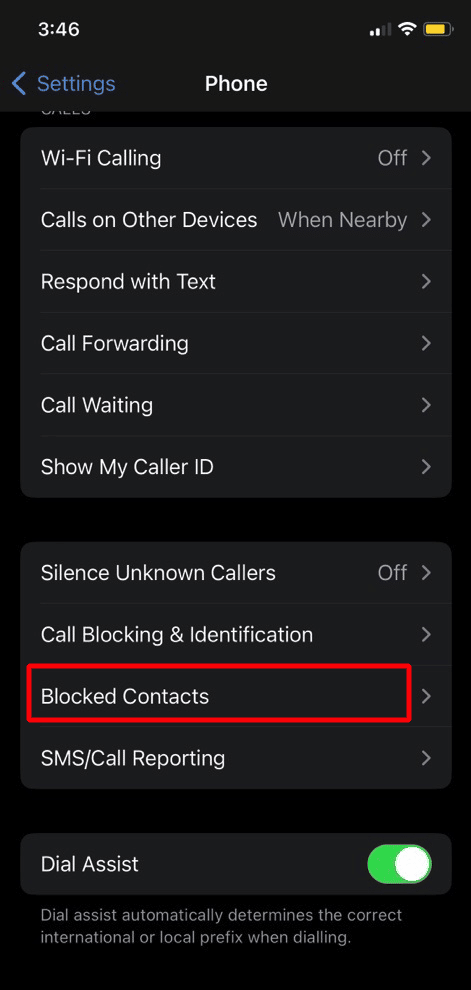
3. Setelah itu, scroll ke bawah dan centang daftar nomor yang diblokir. Jika ada, geser nomor ke kiri lalu ketuk Buka Blokir . Setelah itu Anda tidak akan menghadapi iPhone tidak berdering saat masalah terkunci.
Metode 11: Nonaktifkan Penerusan Panggilan
Menonaktifkan fitur penerusan panggilan dapat membantu menyelesaikan masalah yang Anda hadapi. Ketika fitur ini diaktifkan maka panggilan yang Anda terima dialihkan ke nomor lain secara otomatis. Untuk menonaktifkan fitur ini, ikuti langkah-langkah yang dibahas di bawah ini:
1. Buka aplikasi Pengaturan di perangkat Anda, lalu ketuk opsi Telepon .

2. Setelah itu, ketuk opsi Penerusan Panggilan dan matikan penggeser Penerusan Panggilan .
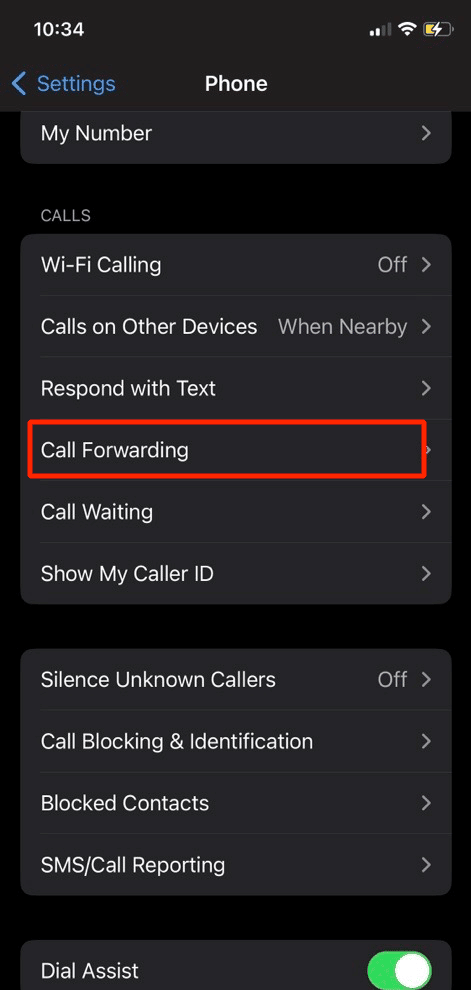
Metode 12: Matikan Heningkan Penelepon Tak Dikenal
Dengan mematikan fitur silent penelepon tak dikenal masalah iPhone not ringing bisa teratasi. Jika Anda mengaktifkan fitur ini maka panggilan dari nomor tak dikenal akan dibungkam. Baca langkah-langkah yang diberikan di bawah ini, untuk mematikan fitur ini:
1. Pertama, navigasikan ke aplikasi Pengaturan lalu ketuk opsi Telepon .

2. Setelah itu, matikan slider Silence Unknown Callers .
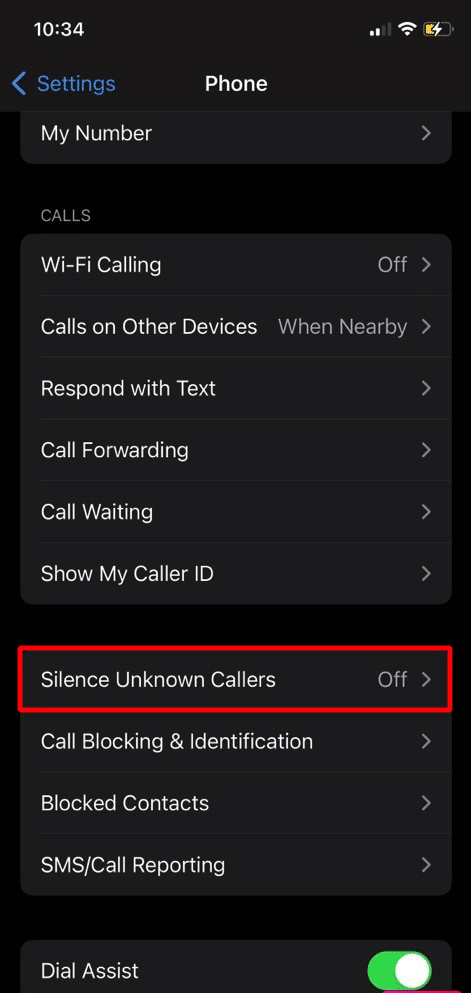
Baca Juga : 18 Aplikasi Tarot Terbaik untuk Android dan iPhone
Metode 13: Nonaktifkan Panggilan di Perangkat Lain
Jika Anda memiliki fitur Panggilan di Perangkat Lain yang diaktifkan di iPhone Anda, maka Anda dapat menerima panggilan dari perangkat Apple yang memiliki ID Apple serupa seperti jam tangan Apple, mac, iPad, dll. Jika fitur ini diaktifkan maka Anda mungkin mengalami masalah iPhone tidak berdering. Jadi, untuk mematikan fitur ini, ikuti langkah-langkah yang disebutkan di bawah ini:
1. Arahkan ke aplikasi Pengaturan lalu ketuk opsi Telepon .

2. Selanjutnya, matikan penggeser Panggilan di Perangkat Lain .
Metode 14: Perbarui iPhone
Cobalah untuk terus memperbarui iPhone Anda dan instal perangkat lunak terbaru yang tersedia di perangkat Anda karena dapat memperbaiki masalah yang Anda hadapi. Pastikan Anda memiliki koneksi internet yang baik sebelum menginstal pembaruan terbaru. Ikuti yang diberikan di bawah ini untuk memperbarui iPhone Anda:
1. Pertama, buka aplikasi Pengaturan di iPhone Anda.
2. Setelah itu, navigasikan ke opsi Umum .
3. Kemudian, ketuk opsi Pembaruan Perangkat Lunak .
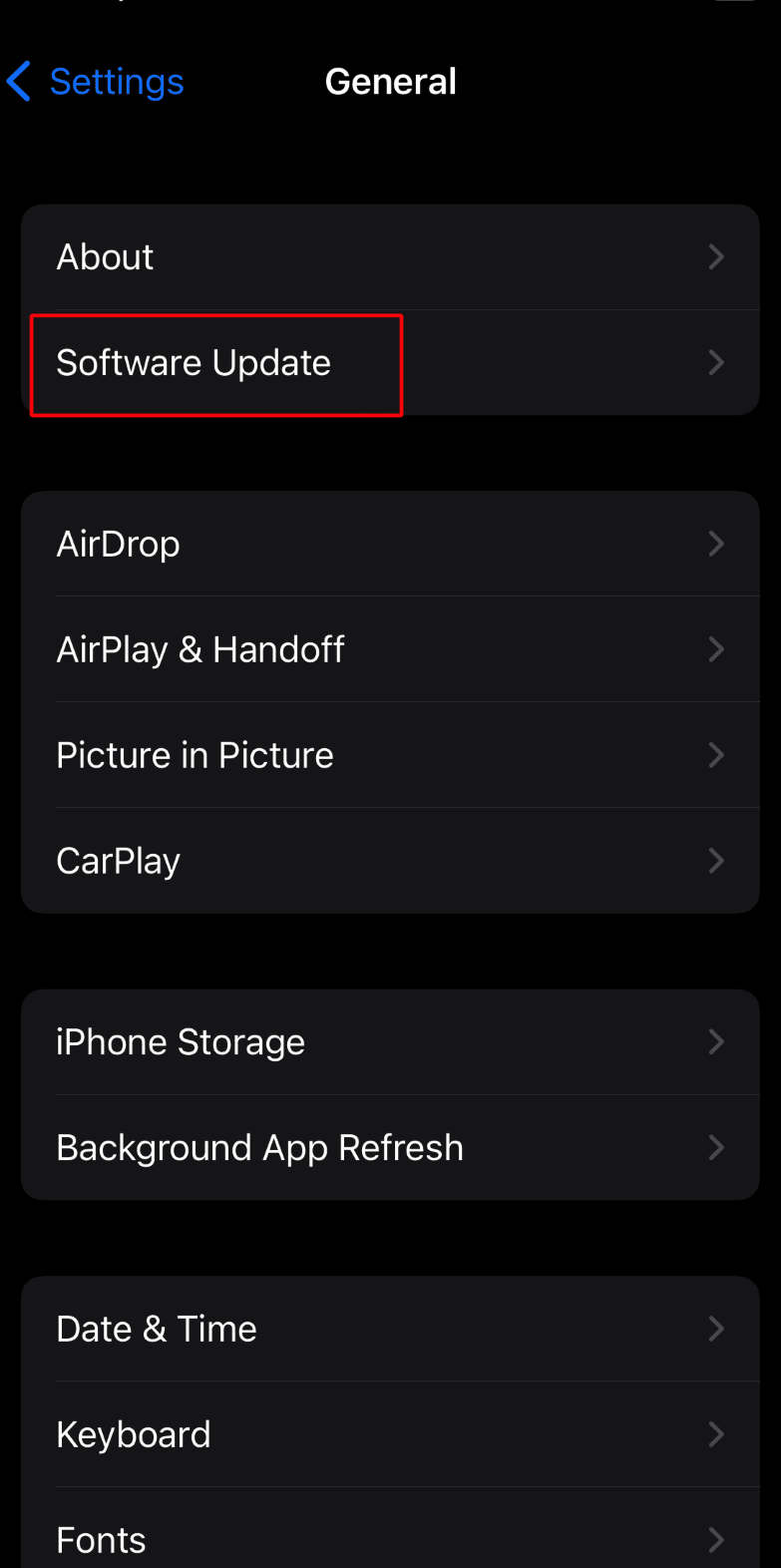
4. Setelah itu tap opsi Download and Install .
Metode 15: Atur Ulang Pengaturan Jaringan
Untuk memperbaiki iPhone tidak berdering coba atur ulang pengaturan jaringan pada perangkat Anda. Metode ini akan menghapus semua pengaturan jaringan Anda, seperti perangkat apa pun yang telah Anda pasangkan dengan Bluetooth, menyimpan kata sandi Wi-Fi, dll. Untuk mengatur ulang pengaturan jaringan, baca poin-poin di bawah ini:
1. Buka aplikasi Pengaturan .
2. Selanjutnya, ketuk opsi Umum .
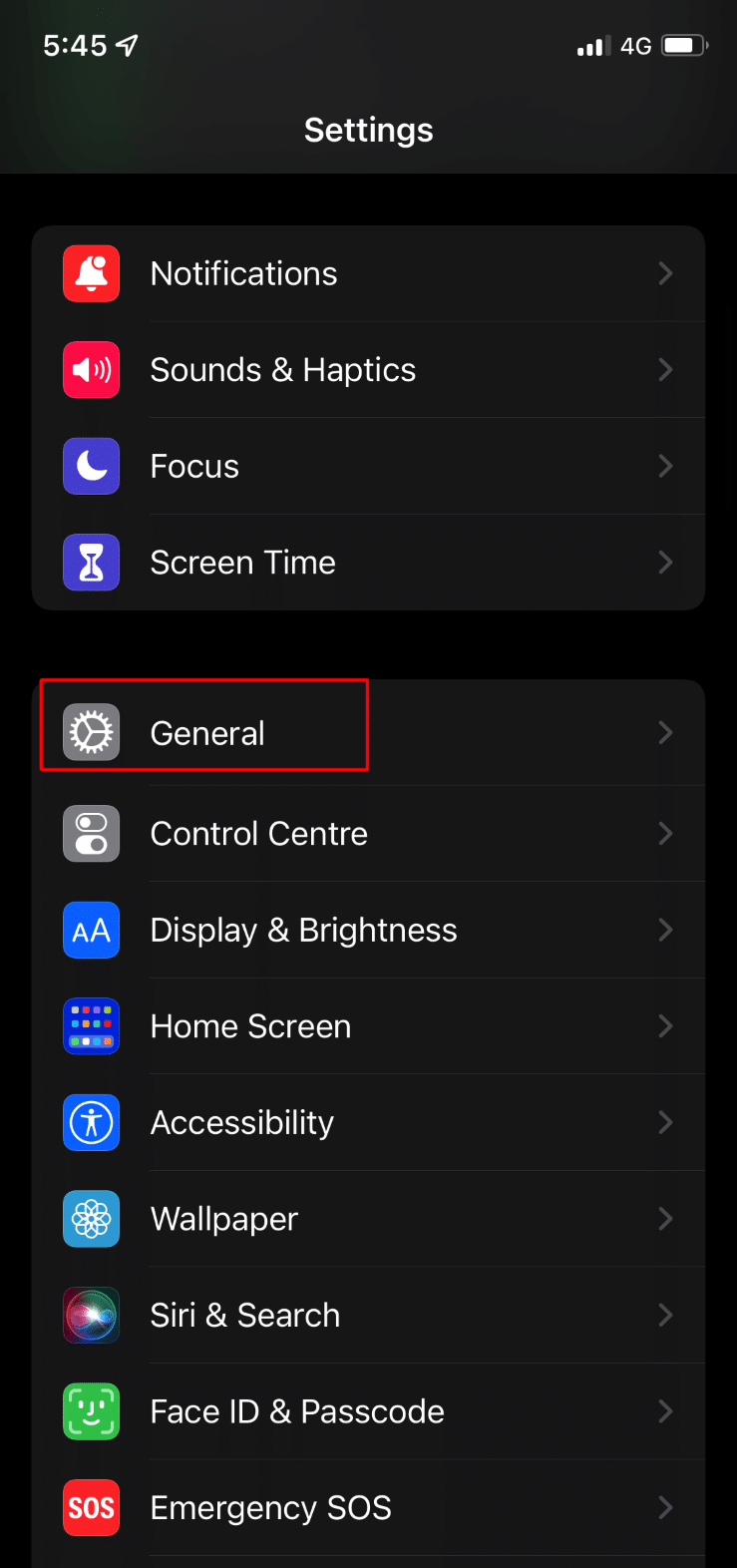
3. Kemudian, gulir ke bawah dan cari opsi Transfer atau Atur Ulang iPhone .
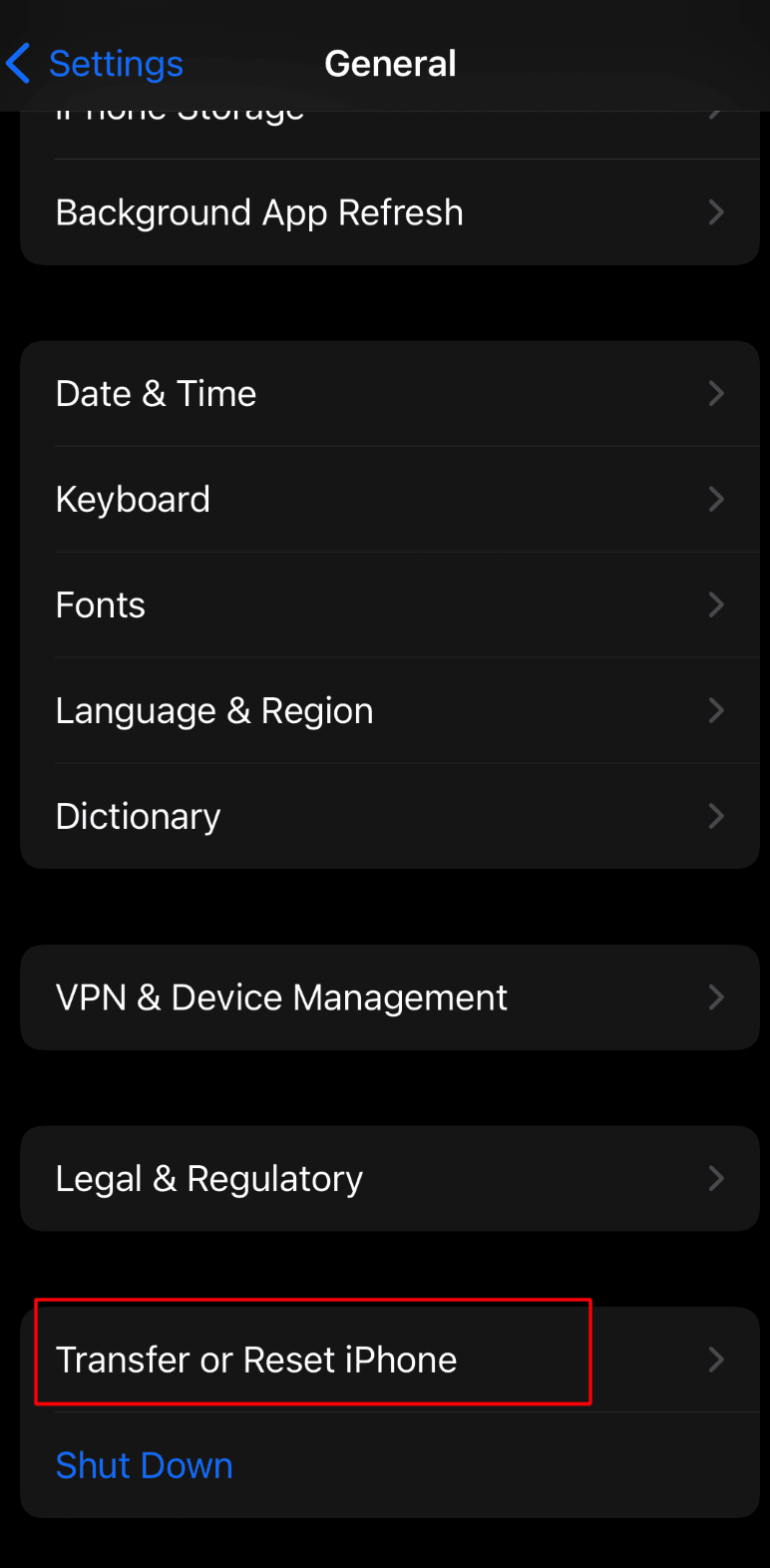
4. Terakhir, ketuk opsi Atur Ulang> Atur Ulang Pengaturan Jaringan .
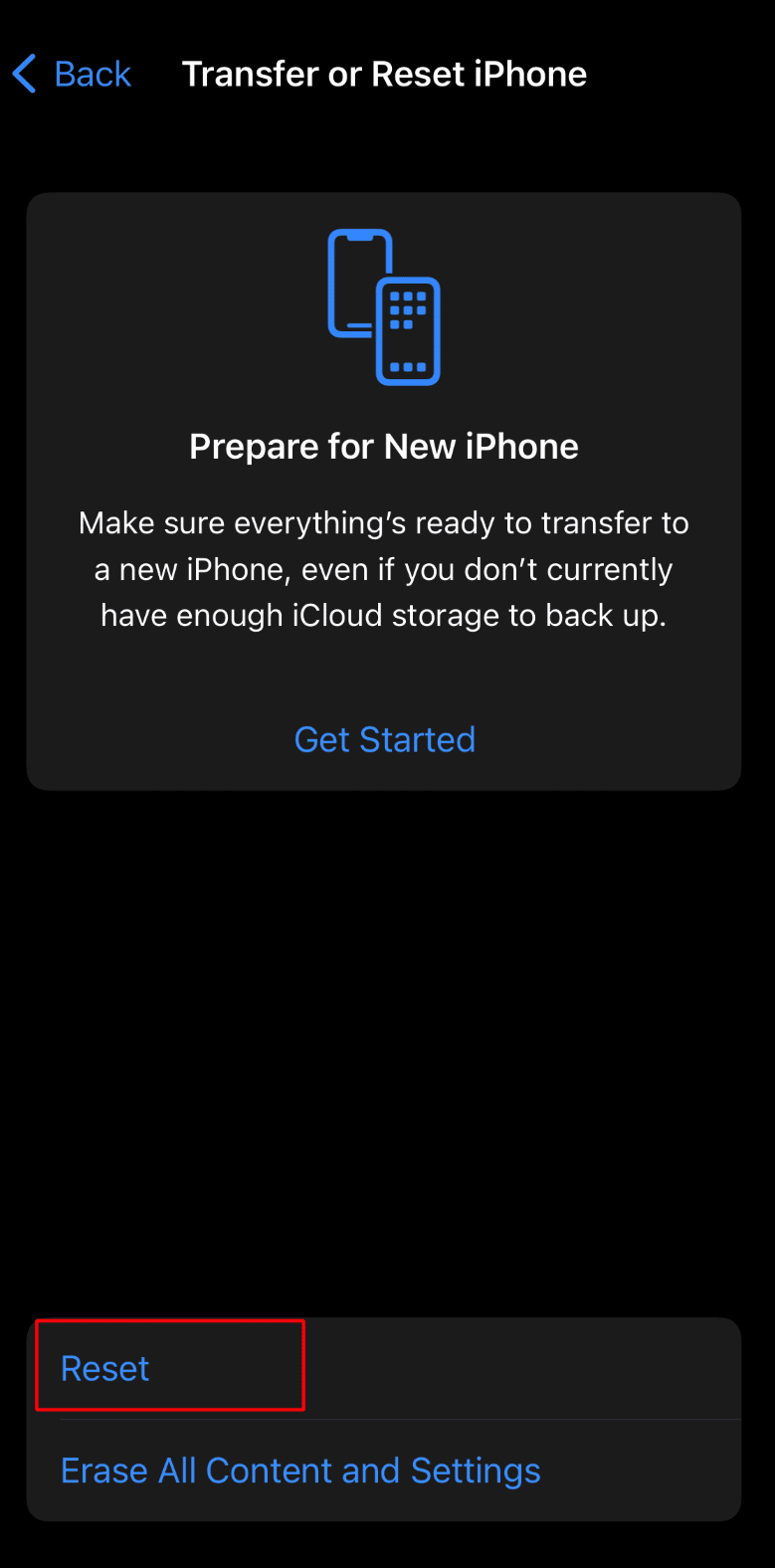
Baca Juga: Cara Memperbaiki iPhone Tidak Menerima SMS dari Android
Metode 16: Atur Ulang Pabrik iPhone
Ketika Anda mengatur ulang pabrik iPhone Anda, maka semua informasi dan data Anda akan dihapus dari perangkat Anda. Jadi, catat poin ini sebelum memilih langkah ini. Untuk mengetahui bagaimana Anda dapat melakukan reset pabrik, Anda dapat membaca artikel kami tentang Cara Menyetel Ulang Pabrik iPhone X.
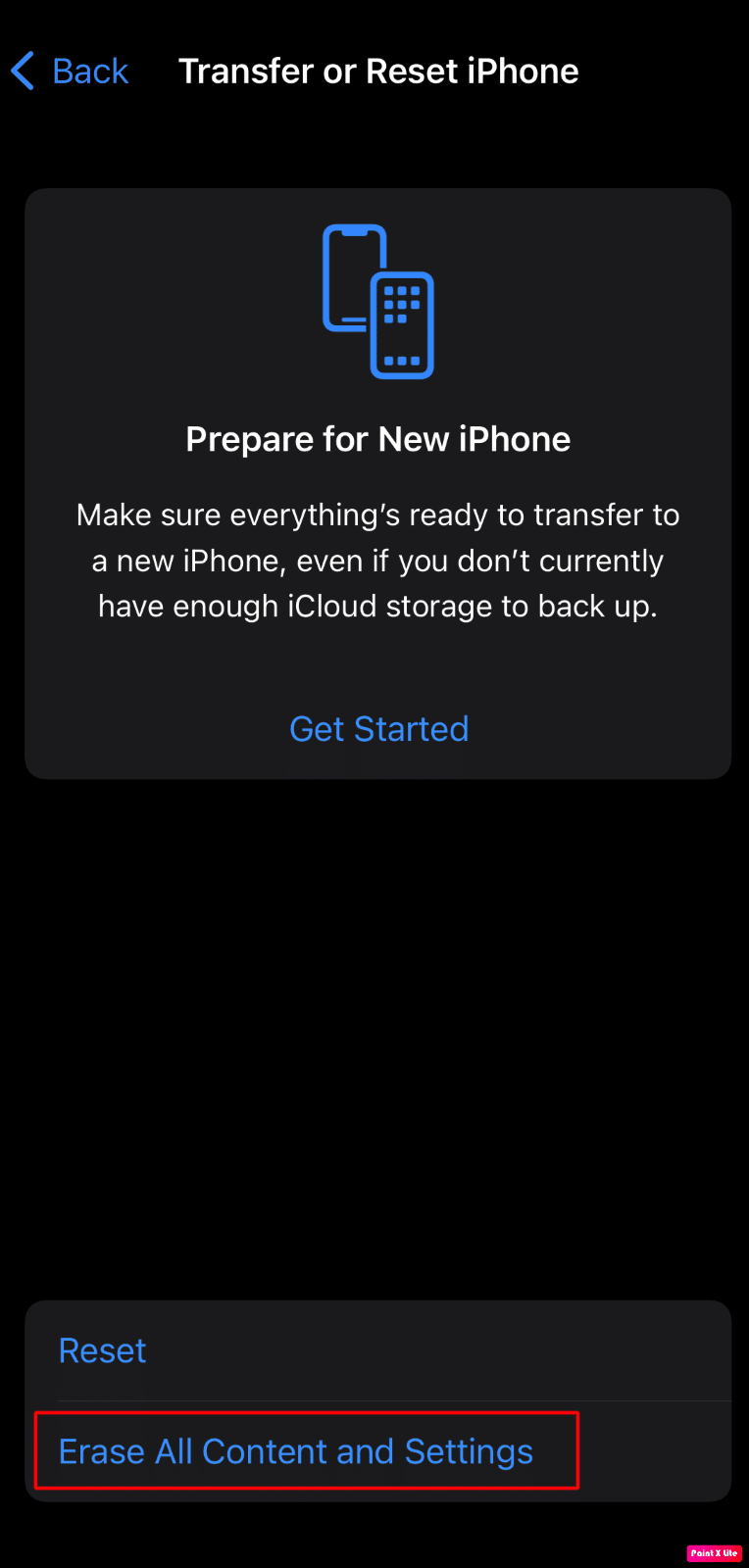
Direkomendasikan:
- Cara Mengatur Aplikasi Autentikasi Dua Faktor di Twitter
- Cara Memposting Status Audio WhatsApp
- 12 Kebiasaan Buruk iPhone yang Harus Dihentikan Hari Ini
- 13 Cara Memperbaiki Volume iPhone Terlalu Rendah
Kami harap Anda menemukan artikel ini bermanfaat karena kami telah membahas cara memperbaiki iPhone tidak berdering dan banyak lagi. Kami yakin metode yang diberikan dalam artikel ini sangat membantu dan Anda dapat mengatasi masalah tersebut. Jika Anda memiliki saran atau pertanyaan, Anda dapat mengetiknya di bagian komentar di bawah ini.
